Control de la aplicación ASUS del enrutador ASUS desde un teléfono inteligente (Android, iOS)

- 3060
- 278
- Cristian Collazo
Aplicación del enrutador ASUS: Control del enrutador ASUS de un teléfono inteligente (Android, iOS)
Decidí escribir sobre el programa ASUS Router. Esta es una aplicación para dispositivos móviles, teléfonos inteligentes y tabletas que funcionan en Android, o iOS. Con la ayuda de esta aplicación, puede configurar de manera muy conveniente y fácil el enrutador ASUS, o simplemente administrarlo. ASUS logró crear una aplicación realmente genial y hermosa para administrar un enrutador de dispositivos móviles. Lo probé en el teléfono inteligente Android y en el iPhone. Funcionalidad de aplicación y apariencia, casi lo mismo en ambas plataformas.
Las oportunidades de la aplicación del enrutador ASUS:
- Instalación y configuración de un nuevo enrutador de ASUS. Establezca la conexión en el programa y establezca la configuración necesaria.
- Ver información en tiempo real: usando el tráfico, descarga del procesador y la memoria, viendo a los clientes.
- Red de administración de Wi-Fi: apagado, cambio de contraseña, viendo una contraseña de red inalámbrica, activación del modo "Wi-Fi Eco".
- Ver y administrar Wi-Fi y cablear clientes: información sobre dispositivos conectados al enrutador, bloqueo de Internet, límite de velocidad.
- Otras funciones: actualización de software, diagnóstico del enrutador, diagnóstico de seguridad, control de los padres, FTP y samba, configuración de Internet, reiniciando el enrutador, etc. D.
Enrutadores compatibles:
El programa sabe cómo trabajar con todos los enrutadores. Por ejemplo, con Asus RT-N12, se negó a trabajar. En la tienda de aplicaciones (Google Play o App Store), la descripción indica modelos de enrutadores compatibles. Creo que la lista se repondrá en un futuro cercano y modelos más baratos.
Echemos un vistazo más de cerca a las funciones y oportunidades básicas. Y también, descubriremos cómo configurar el nuevo enrutador ASUS a través del programa desde la tableta o teléfono. Que en la mayoría de los casos es aún más simple que de una computadora a través de una interfaz web. Revisé el enrutador ASUS RT-N18U.
Controlamos el enrutador Asus desde un teléfono inteligente o tableta
Puede instalar la aplicación del enrutador Asus con Google Play si tiene un dispositivo en Android. Y si tiene un dispositivo móvil Apple, entonces desde la App Store. A través de la búsqueda, busque "ruta ASUS" a pedido. El programa es ciertamente gratis.
Por si acaso, doy enlaces al programa en tiendas de aplicaciones:
- App Store -https: // iTunes.Manzana.Com/ru/app/asus-router/id1033794044?Mt = 8
- Android -https: // reproducir.Google.Com/store/aplicaciones/detalles?Id = com.asus.Aihome & hl = ru
Creo que no habrá problemas con la instalación de problemas. Instalar e iniciar la aplicación. Debe estar conectado a su enrutador asus, que desea controlar.
En la ventana principal, seleccione el elemento "Quiero controlar este enrutador" (sí, la traducción es interesante. Presentaré un enrutador al que ahora estás conectado). A continuación, seleccione nuestro enrutador, indique el nombre de usuario y la contraseña (que protegen la configuración de su enrutador de forma predeterminada: Admin y Admin), y haga clic en el botón "Enter".

Se mostrará un anillo interesante en la ventana principal, con diferente información en tiempo real: tráfico, usuarios, carga de CPO. La información en el anillo se puede entregar. Y si hace clic en el nombre de nuestro enrutador, se abrirá información detallada en el enrutador: dirección IP, dirección MAC, firmware, puede restablecer la configuración, reiniciar el enrutador, apagar, etc. D.
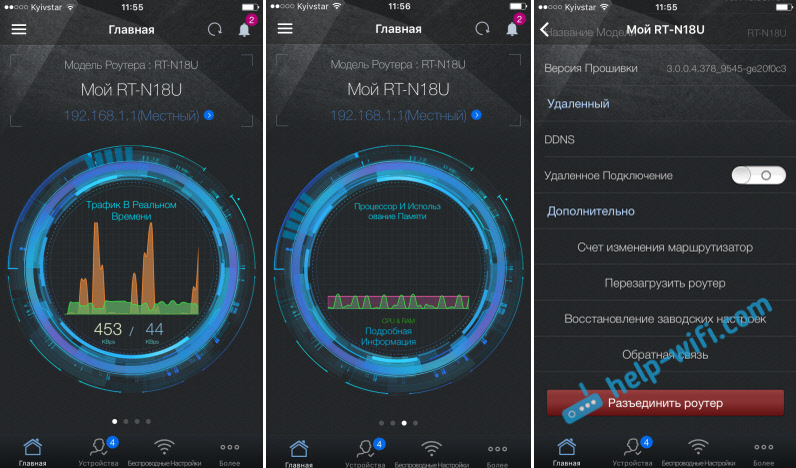
Control de dispositivos conectados (clientes)
A continuación hay una pestaña "dispositivo". Abrirlo y mirar quién está actualmente conectado a su enrutador ASUS. Cómo ver a los clientes desde una computadora a través de una interfaz web, escribí aquí. Tanto los clientes y dispositivos de Wi-Fi que están conectados por el cable. Al hacer clic en el dispositivo requerido, puede bloquear el acceso a Internet para ello y limitar la velocidad para un dispositivo en particular. Es una pena que no haya forma de bloquear completamente el cliente, según la dirección MAC. Y por alguna razón muestra que el iPad está conectado a través de un cable de red 🙂
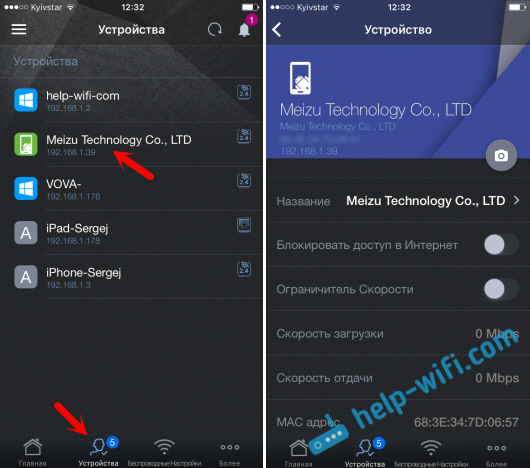
Configuración de la red Wi-Fi del enrutador Asus desde una tableta o teléfono inteligente
Para configurar una red inalámbrica, se destaca una pestaña separada "Configuración inalámbrica" desde abajo. Allí puede cambiar el nombre de la red (SSID), cambiar la contraseña a Wi-Fi o desconectarla. Y también, puede apagar completamente la red Wi-Fi. Pero ten cuidado. Después de todo, después de desconectar la red Wi-Fi, no puede controlar el enrutador. Si tiene un enrutador de dos bandas, entonces habrá la oportunidad de controlar por separado la red Wi-Fi 5GHz.
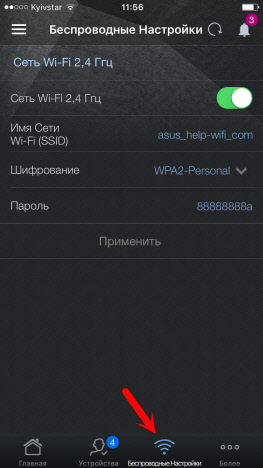
Otras características de la aplicación del enrutador Asus
Examinamos las principales oportunidades. Consideremos ahora las funciones que están en la pestaña "más". Hay diferentes configuraciones:
- Configuración de reserva: puede crear una copia de la configuración del enrutador y restaurarlos si es necesario (cosa útil).
- Limitador de velocidad: puede establecer restricciones de velocidad para diferentes clientes.
- CPU y RAM - Vea cuánto se carga el procesador y la memoria del enrutador.
- Diagnóstico de la red: diferentes utilidades para diagnosticar el enrutador ASUS.
- Configuración de DNS: puede registrar manualmente su DNS. Útil para diferentes problemas en Internet. Por ejemplo, cuando algunos sitios no se abren.
- Actualización de microderograma: verificación y actualización de la bengala del enrutador Asus. Pero, para actualizar el software, les aconsejo todo lo mismo de la computadora. Estas son las instrucciones para el firmware del enrutador Asus.
- FTP: lanzamiento y control del servidor FTP en el enrutador ASUS. O, consulte el artículo sobre la configuración de FTP a través de la configuración del enrutador ASUS.
- Comprobaciones de seguridad de red: una prueba para detectar vulnerabilidades en su enrutador. Proporciona información sobre contraseñas deficientes, sobre servicios y otras configuraciones. Buena configuración para todos los que están preocupados por la seguridad de su red.
- Control parental: gestión del acceso a Internet para dispositivos individuales. Pero, me parece que es mucho más conveniente controlar estas funciones en la pestaña "Dispositivo".
- Configuración rápida de Internet: aquí puede establecer parámetros para conectarse a un proveedor de Internet. Establezca la configuración PPPOE, L2TP, PPTP, etc. D. Este es un maestro de enrutador rápido.
- Compartirá su Wi-Fi-Usted puede ver el nombre de su red Wi-Fi y contraseña (para conectar nuevos dispositivos), o enviar esta información a través de las redes sociales.
- Samba: gestión de un acceso total a archivos que están en la unidad USB ASUS conectada al enrutador.
- Estadísticas de tráfico: la velocidad del tráfico entrante y saliente.
- Wi-Fi Eco Mode: aún no lo he marcado, pero si enciende esta función, entonces el poder de Wi-Fi disminuye para ahorrar energía. Bueno, según la idea, la radiación será menos.
Dependiendo del modelo del enrutador, el número de funciones puede diferir. Además, en la esquina superior derecha, puede ver notificaciones con consejos para configurar un enrutador.
Ahora un pequeño capturas de pantalla con diferentes configuraciones.
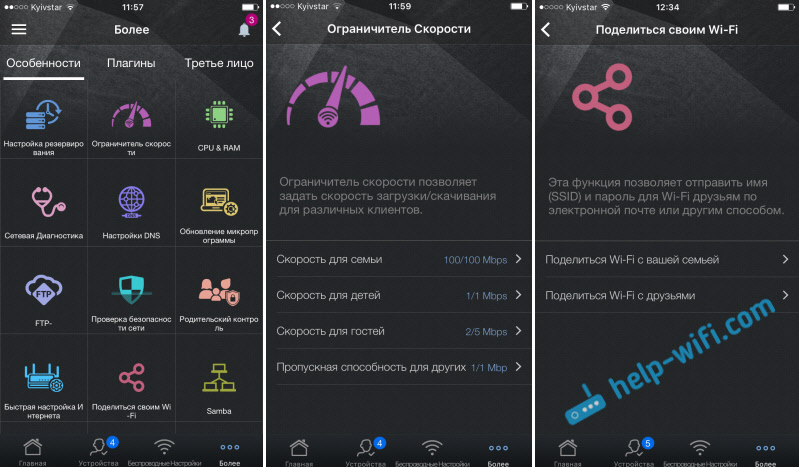
Hay muchas configuraciones allí, mostrar que todo no es realista.
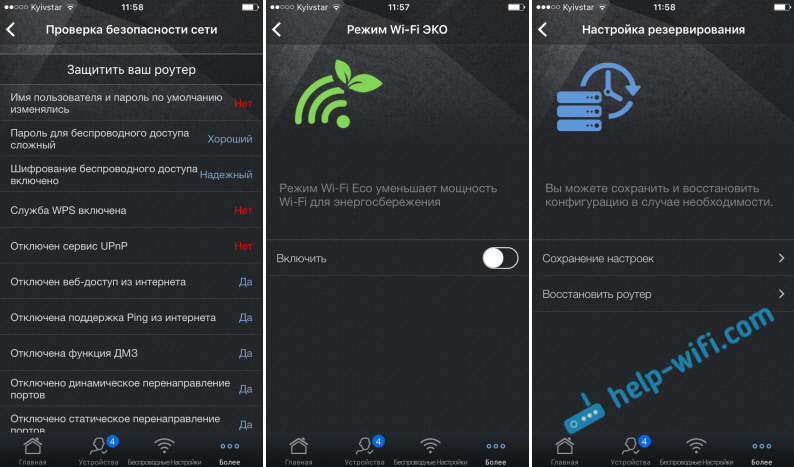
Todo es hermoso y funcional. Solo tengo que traducir un poco al ruso, pero todo está bien. Solo tenga cuidado, no cambie la configuración, si no sabe de qué son responsables.
Configuración de un nuevo enrutador ASUS con Android o dispositivo iOS
Si tiene un nuevo enrutador y desea configurarlo a través del programa desde un dispositivo móvil, conéctese a su red inalámbrica. La red será con el nombre estándar. Y la contraseña (PIN) de forma predeterminada (fábrica), indicada en el enrutador mismo (en la etiqueta). Pero allí, la red Wi-Fi por defecto no parece estar protegida.
Encendemos el enrutador, conectamos Internet a él (en el conector WAN), nos conectamos desde el dispositivo móvil a la red Wi-Fi del nuevo enrutador y vamos al programa ASUS Router. Si en la ventana principal seleccione "Quiero configurar un nuevo enrutador", aparecerá una pequeña instrucción paso. Pero, dado que ya está conectado a la red inalámbrica de su enrutador, simplemente seleccione el punto superior.
Luego seleccionamos nuestro enrutador e indicamos la contraseña de fábrica y el nombre de usuario (administrador y administrador).
La configuración principal que debe realizarse es configurar la conexión al proveedor y configurar la red Wi-Fi, instalar contraseñas. Esto se puede hacer con la ayuda de un maestro de configuración rápida, que está en el "más" - "Configuración rápida de Internet". Haga clic en el botón para comenzar y siga las instrucciones. Esta es una excelente manera de configurar el nuevo enrutador ASUS.
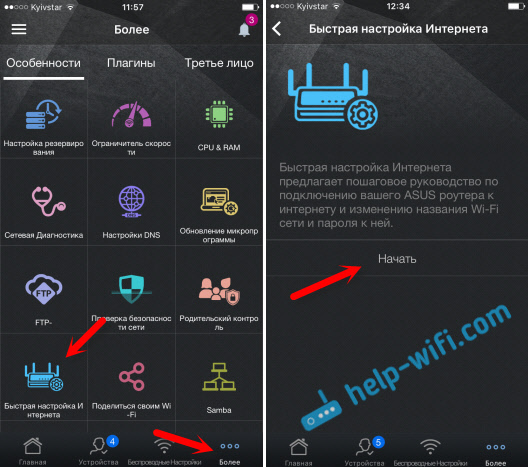
Después de la configuración rápida, puede cambiar los parámetros ya a través de secciones separadas con la configuración en el programa ASUS Router. Lo principal es que Internet a través del enrutador gana.
Protección de aplicaciones
Puede poner la contraseña que se solicitará en la entrada a la aplicación del enrutador ASUS. O use un sensor de huellas digitales (ID de tacto). Pero, por alguna razón no trabajó en el iPhone 6. Para poner la contraseña, abrir el menú, seleccione "Configuración adicional", luego "Código de bloqueo" y configure la contraseña.
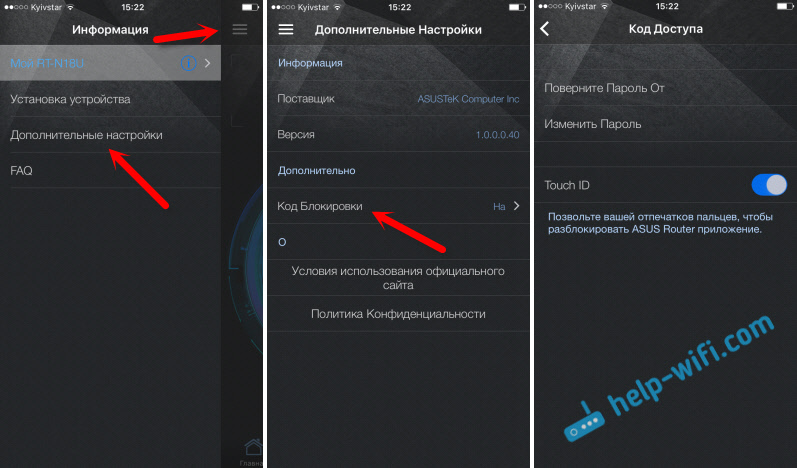
Ahora nadie puede acceder a la configuración del enrutador a través de su teléfono inteligente.
Escriba en los comentarios si le gusta el programa. También puedes hacer preguntas. Los mejores deseos!
- « No ingresa a la página del enrutador en 192.168.1.1
- Enrutador D-Link Dir 850L-Home con Gigabit Wi-Fi »

